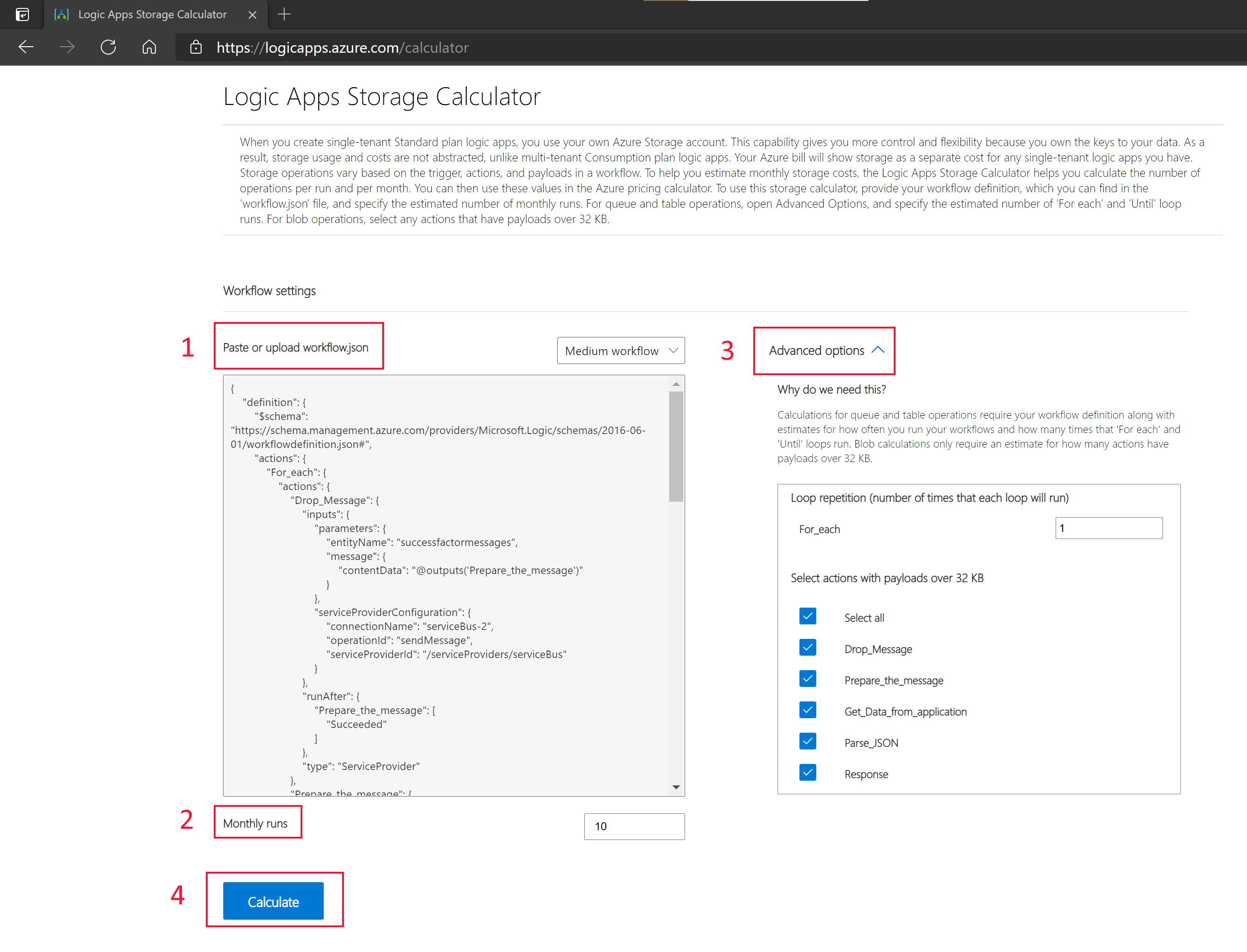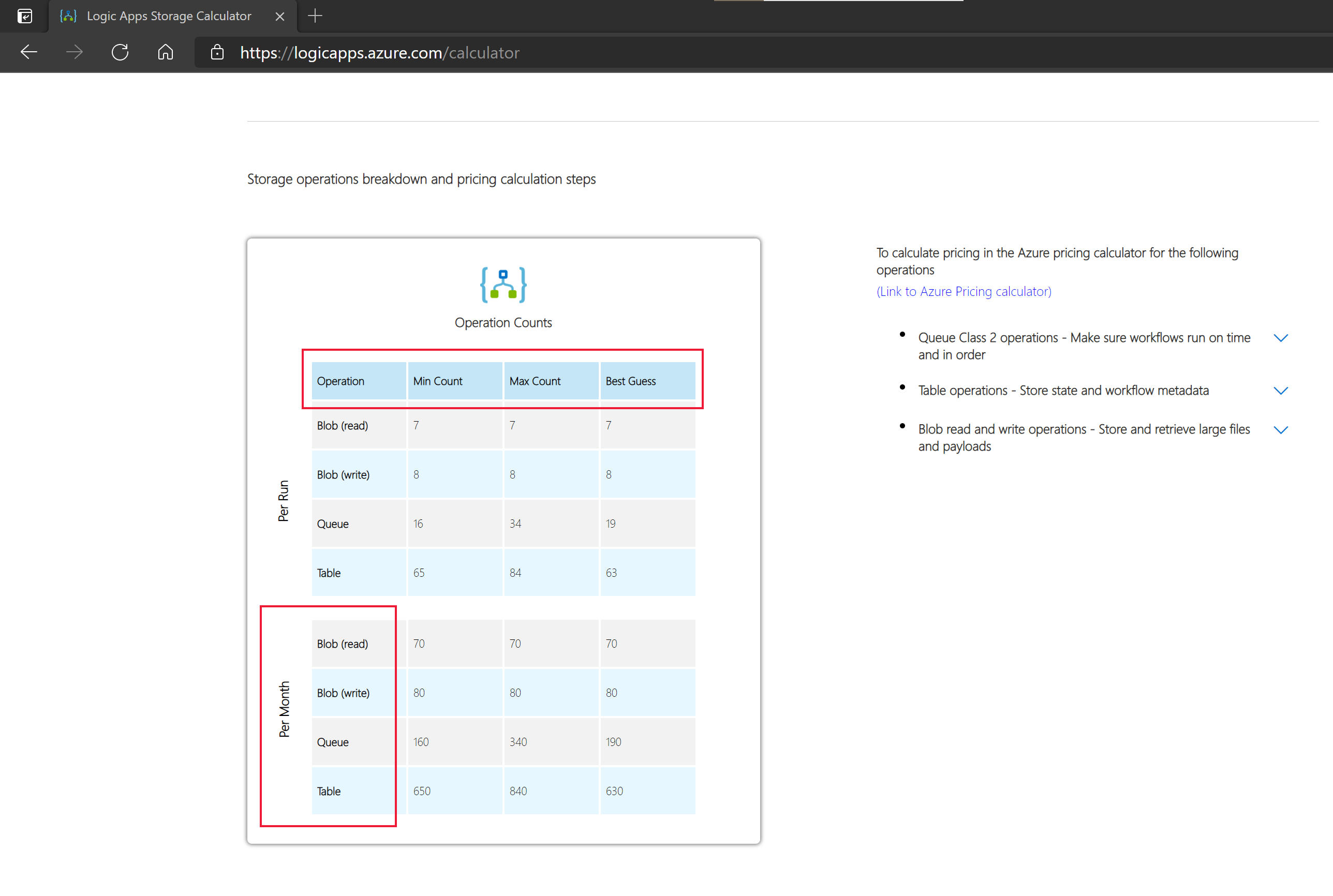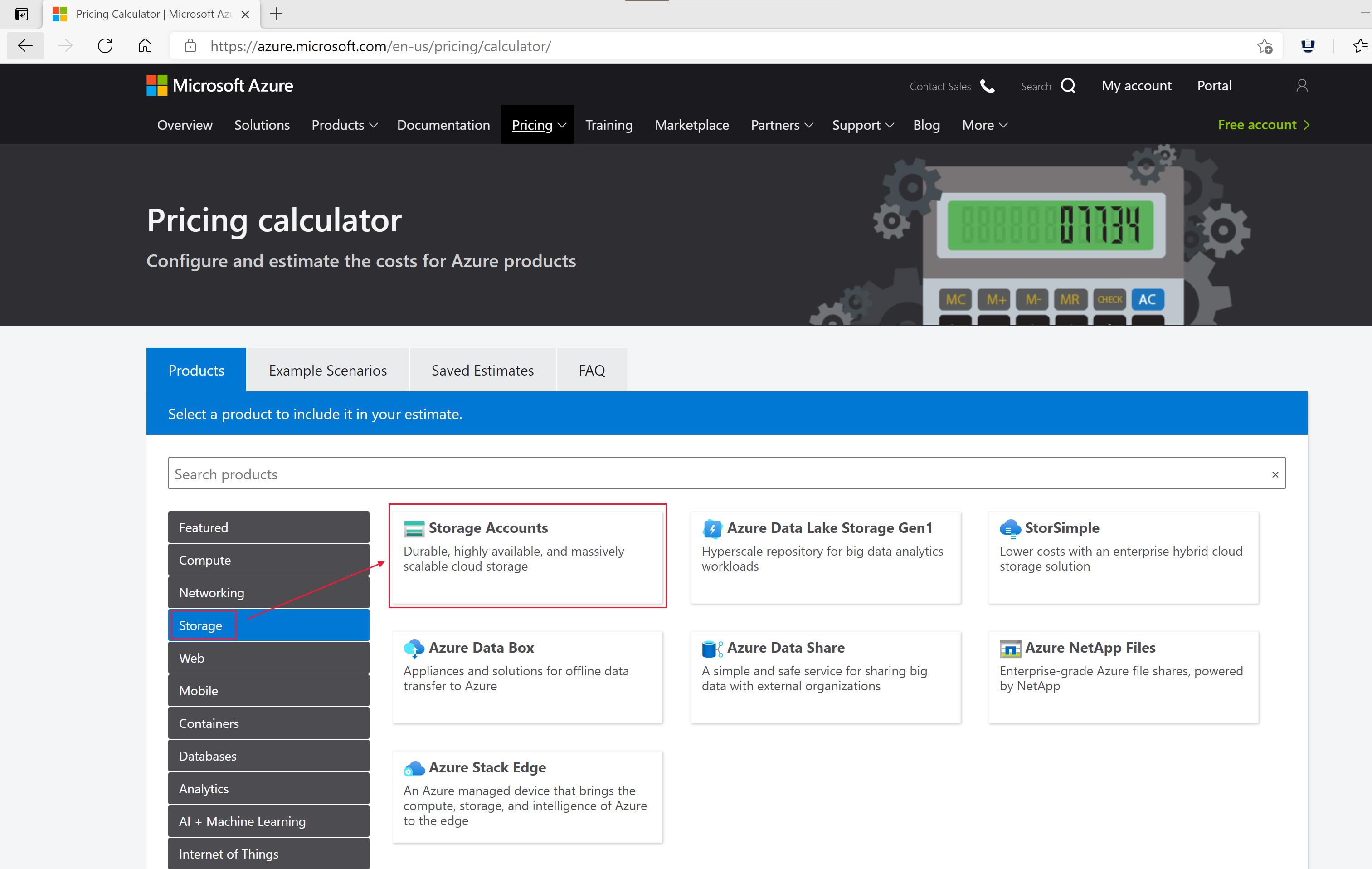Opslagkosten schatten voor standaardwerkstromen voor logische apps in Azure Logic Apps met één tenant
Van toepassing op: Azure Logic Apps (Standard)
Azure Logic Apps maakt gebruik van Azure Storage voor opslagbewerkingen. In traditionele multitenant Azure Logic Apps worden opslaggebruik en -kosten gekoppeld aan de logische app. In Azure Logic Apps met één tenant kunt u nu uw eigen opslagaccount gebruiken. Deze opslagkosten worden afzonderlijk vermeld in uw Azure-factureringsfactuur. Deze mogelijkheid biedt u meer flexibiliteit en controle over uw logische app-gegevens.
Notitie
Dit artikel is van toepassing op werkstromen in de Azure Logic Apps-omgeving met één tenant. Deze werkstromen bestaan in dezelfde logische app en in één tenant die dezelfde opslag delen. Zie Single-tenant versus multitenant in Azure Logic Apps voor meer informatie.
De opslagkosten worden gewijzigd op basis van de inhoud van uw werkstromen. Verschillende triggers, acties en nettoladingen resulteren in verschillende opslagbewerkingen en -behoeften. In dit artikel wordt beschreven hoe u uw opslagkosten kunt schatten wanneer u uw eigen Azure Storage-account gebruikt met logische apps met één tenant. Eerst kunt u een schatting maken van het aantal opslagbewerkingen dat u uitvoert met behulp van de Logic Apps-opslagcalculator. Vervolgens kunt u uw mogelijke opslagkosten schatten met behulp van deze getallen in de Azure-prijscalculator.
Vereisten
Een Azure-account en -abonnement. Als u nog geen abonnement hebt, meld u dan aan voor een gratis Azure-account.
Een logic Apps-werkstroom met één tenant. U kunt een werkstroom maken met behulp van Azure Portal of Visual Studio Code. Als u nog geen werkstroom hebt, kunt u de voorbeeldwerkstromen voor kleine, middelgrote en grote werkstromen in de opslagcalculator gebruiken.
Een Azure-opslagaccount dat u wilt gebruiken met uw werkstroom. Als u geen opslagaccount hebt, maakt u een opslagaccount
JSON-code van uw werkstroom ophalen
Als u een werkstroom hebt om een schatting te maken, haalt u de JSON-code voor uw werkstroom op:
Meld u aan bij het Azure-portaal.
Ga naar de Logic Apps-service en selecteer uw werkstroom.
Selecteer in het menu van de logische app, onder Ontwikkelhulpprogramma's, de codeweergave van de logische app.
Kopieer de JSON-code van de werkstroom.
Opslagbehoeften schatten
Ga naar de Logic Apps-opslagcalculator.
Voer de JSON-code in, upload of selecteer deze voor een werkstroom voor logische apps met één tenant.
- Als u code in de vorige sectie hebt gekopieerd, plakt u deze in het vak Plakken of uploaden workflow.json .
- Als u het workflow.json bestand lokaal hebt opgeslagen, kiest u Bladeren in bestanden onder Werkstroom Selecteren. Kies het bestand en selecteer Vervolgens Openen.
- Als u nog geen werkstroom hebt, kiest u een van de voorbeeldwerkstromen onder Werkstroom Selecteren.
Bekijk de opties onder Geavanceerde opties. Deze instellingen zijn afhankelijk van uw werkstroomtype en kunnen het volgende omvatten:
- Een optie voor het invoeren van het aantal keren dat uw lussen worden uitgevoerd.
- Een optie voor het selecteren van alle acties met nettoladingen van meer dan 32 kB.
Voer voor maandelijkse uitvoeringen het aantal keren in dat u uw werkstroom elke maand uitvoert.
Selecteer Berekenen en wacht tot de berekening is uitgevoerd.
Controleer onder Uitsplitsing van opslagbewerkingen en berekeningsstappen de schattingen van het aantal bewerkingen .
U kunt het geschatte aantal bewerkingen zien per uitvoering en per maand in de twee tabellen. De volgende bewerkingen worden weergegeven:
- Blob (lezen) voor leesbewerkingen van Azure Blob Storage.
- Blob (schrijven), voor schrijfbewerkingen van Azure Blob Storage.
- Wachtrij, voor Bewerkingen van Azure Queues Queue 2.
- Tabellen, voor Azure Table Storage-bewerkingen.
Elke bewerking heeft een minimum-, maximum- en 'beste schatting' aantal. Kies het meest relevante nummer dat u wilt gebruiken voor het schatten van de kosten voor opslagbewerkingen op basis van uw afzonderlijke scenario. Gebruik als aanbeveling het aantal 'beste schattingen' voor nauwkeurigheid. U kunt echter ook het maximumaantal gebruiken om ervoor te zorgen dat uw kostenraming een buffer heeft.
Opslagkosten schatten
Nadat u de opslagbehoeften van uw logische app-werkstroom hebt berekend, kunt u de mogelijke maandelijkse opslagkosten schatten. U kunt prijzen schatten voor de volgende typen opslagbewerkingen:
Kosten voor blob-opslagbewerkingen schatten
De maandelijkse kosten voor de blobopslagbewerkingen van uw logische app schatten:
Ga naar de Azure-prijscalculator.
Selecteer Opslagaccounts> op het tabblad Producten. Of voer in het zoekvak van de zoekbalk opslagaccounts in en selecteer de tegel.
Selecteer Weergeven in de melding Opslagaccounts toegevoegd om de sectie Opslagaccounts van de rekenmachine weer te geven. Of ga handmatig naar de sectie Opslagaccounts .
Selecteer voor Regio de regio van uw logische app.
Selecteer voor Type blok-blobopslag.
Selecteer uw prestatielaag voor de prestatielaag.
Selecteer uw redundantieniveau voor redundantie.
Pas eventueel andere instellingen aan.
Voer onder Schrijfbewerkingen het aantal blobbewerkingen (schrijfbewerkingen) in van de Logic Apps-opslagcalculator gedeeld door 10.000. Deze stap is nodig omdat de rekenmachine werkt in transactionele eenheden voor opslagbewerkingen.
Voer onder Leesbewerkingen het bewerkingsnummer voor blobbewerkingen (lezen) in van de Logic Apps-opslagcalculator gedeeld door 10.000. Deze stap is nodig omdat de rekenmachine werkt in transactionele eenheden voor opslagbewerkingen.
Bekijk de geschatte kosten voor blobopslagbewerkingen.
Kosten voor wachtrijbewerkingen schatten
Ga als volgt te werk om de maandelijkse kosten voor de wachtrijbewerkingen van uw logische app te schatten:
Ga naar de Azure-prijscalculator.
Selecteer Opslagaccounts> op het tabblad Producten. Of voer in het zoekvak van de zoekbalk opslagaccounts in en selecteer de tegel.
Selecteer Weergeven in de melding Opslagaccounts toegevoegd om de sectie Opslagaccounts van de rekenmachine weer te geven. Of ga handmatig naar de sectie Opslagaccounts .
Selecteer voor Regio de regio van uw logische app.
Voor Type selecteert u Queue Storage.
Selecteer uw opslagaccounttype voor het type opslagaccount.
Selecteer uw redundantieniveau voor redundantie.
Voer onder Wachtrijklasse 2-bewerkingen uw wachtrijbewerkingsnummer in van de Logic Apps-opslagcalculator gedeeld door 10.000. Deze stap is nodig omdat de calculator werkt in transactionele eenheden voor wachtrijbewerkingen.
Bekijk de geschatte kosten voor wachtrijbewerkingen.
Kosten voor tabelbewerkingen schatten
Ga als volgt te werk om de maandelijkse kosten voor de tabelopslagbewerkingen van uw logische app te schatten:
Ga naar de Azure-prijscalculator.
Selecteer Opslagaccounts> op het tabblad Producten. Of voer in het zoekvak van de zoekbalk opslagaccounts in en selecteer de tegel.
Selecteer Weergeven in de melding Opslagaccounts toegevoegd om de sectie Opslagaccounts van de rekenmachine weer te geven. Of ga handmatig naar de sectie Opslagaccounts .
Selecteer voor Regio de regio van uw logische app.
Voor Type selecteert u Table Storage.
Selecteer uw prestatielaag voor Laag.
Selecteer uw redundantieniveau voor redundantie.
Voer onder Storage-transacties uw tabelbewerkingsnummer in van de Logic Apps-opslagcalculator gedeeld door 10.000. Deze stap is nodig omdat de calculator werkt in transactionele eenheden voor wachtrijbewerkingen.
Bekijk de geschatte kosten voor tabelopslagbewerkingen.